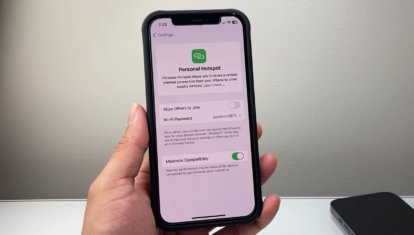Как установить уведомления с будильником в iOS 26.2
Постоянно ставите напоминания в айфоне и все равно забываете что-то сделать? Не вы одни: такая проблема преследует многих пользователей. Это настолько популярно, что Apple сделала напоминание-будильник системной фичей. Итак, рассказываем, как установить на айфоне такое увдомление, которое нельзя пропустить.
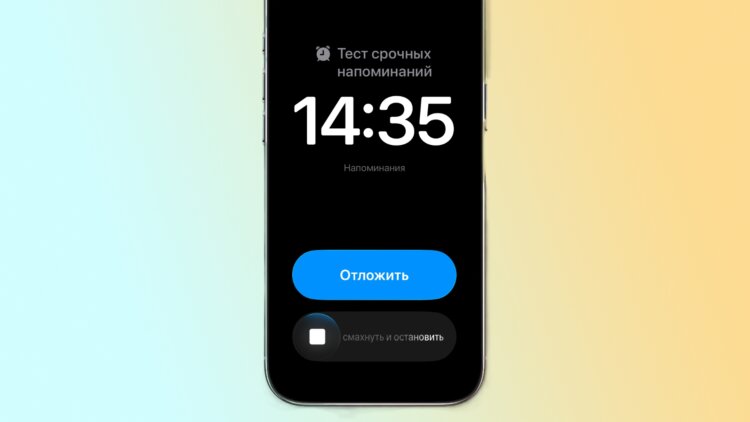
Срочные напоминания теперь будут поверх всех остальных уведомлений
❗️ПОДПИСЫВАЙСЯ НА НАШ КАНАЛ В ДЗЕНЕ И ЧИТАЙ КРУТЫЕ СТАТЬИ БЕСПЛАТНО
В свежем обновлении iOS 26.2 разработчики добавили новую очень полезную функцию. Теперь напоминания могут срабатывать не только как обычное уведомление, но и как полноценный будильник: со звуком, а также кнопками “Отложить” или “Завершить”. Причем вы ничего не пропустите, даже если устройство находится в беззвучном режиме или “Не беспокоить”.
Как активировать напоминание-будильник на iPhone
Кому это нужно? Да всем, кто постоянно что-то забывает. Например, если вы хотите, чтобы важная задача не скрылась среди сотни других уведомлений и была действительно заметна. Это может быть прием медикаментов, важный звонок или какое-то поручение от начальника. В общем, вы точно найдете применение новой функции.
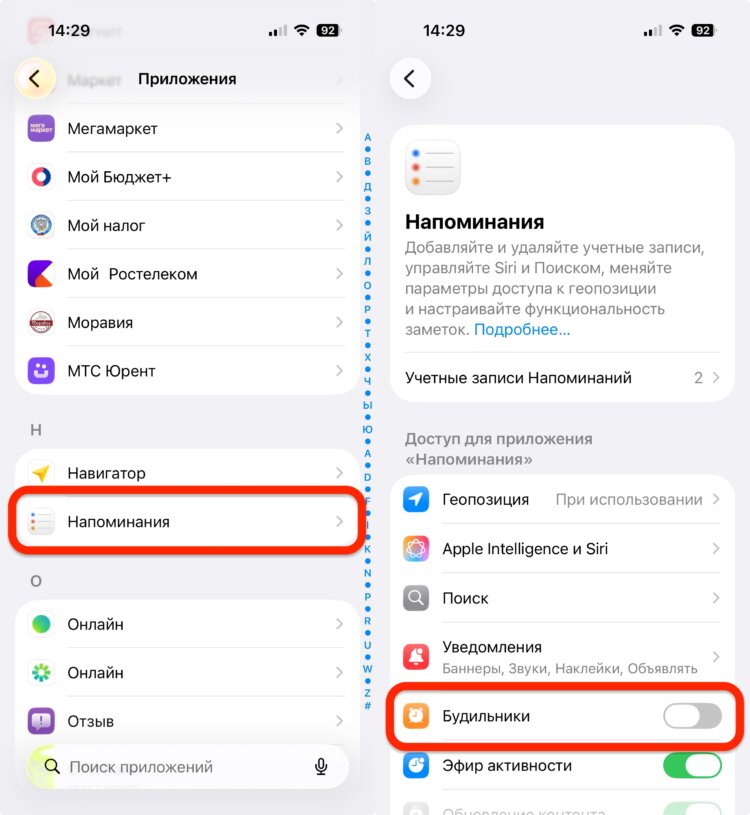
Для работы срочных уведомлений обязательно включаем эту настройку
А теперь инструкция, как включить срочные напоминания. Начнем с разрешений:
- Откройте “Настройки” на айфоне.
- Пролистайте вниз и найдите раздел “Приложения”
- Здесь выберите “Напоминания”.
- В разделе “Доступ для приложения” отметьте галочкой пункт “Будильники”.
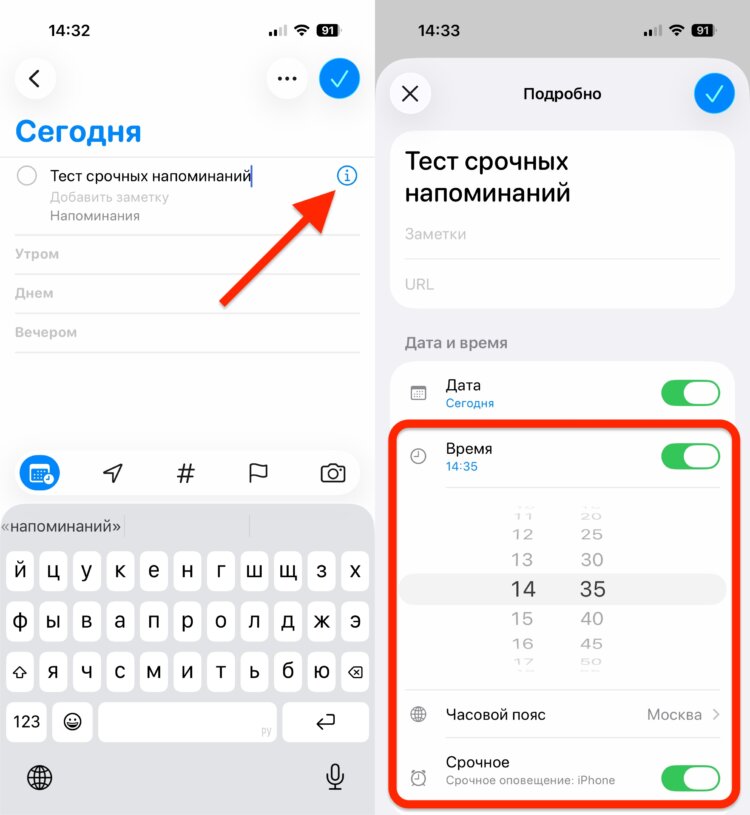
Пара шагов и напоминания будут работать как будильник
Теперь нужно создать или отредактировать напоминание, которое должно сработать как будильник:
- Откройте приложение “Напоминания”.
- Создайте новое напоминание или выберите существующее.
- Нажмите кнопку “i” рядом с напоминанием.
- Активируйте пункт “Время” и выберите момент, когда хотите получить сигнал.
- Включите переключатель “Срочное” — этим вы превращаете напоминание в сигнал-будильник.
После этого, в назначенное время, на экране iPhone появится интерфейс с ползунком “Сдвиньте, чтобы остановить” и кнопкой “Отложить”. Либо, если включена соответствующая настройка, кнопкой “Завершить”.
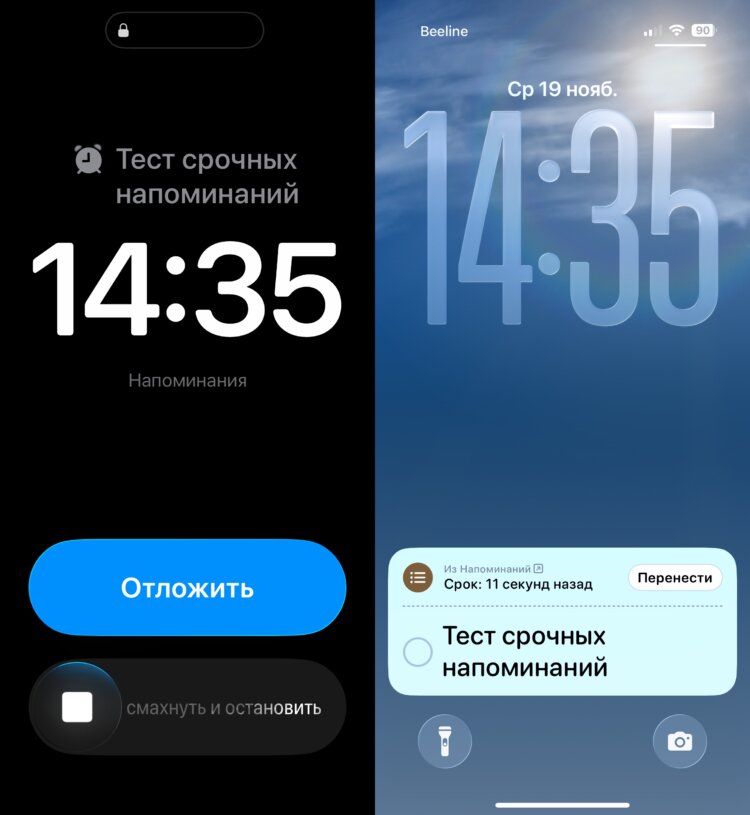
Вот, как выглядят такие напоминания на практике
Также вместо кнопки “Отложить” можно сделать “Завершить”. Для этого:
- В “Настройках” снова перейдите в раздел “Напоминания”.
- Найдите раздел “Срочные напоминания” и активируйте переключатель рядом с пунктом “Завершить для сигналов-напоминаний”.
После этого при срабатывании будильника-напоминания вы будете видеть кнопку “Завершить”, которая сразу помечает задачу как выполненную без необходимости открывать приложение.
❗️ПОДПИСЫВАЙСЯ НА ТЕЛЕГРАМ-КАНАЛ СУНДУК АЛИБАБЫ. ТАМ КАЖДЫЙ ДЕНЬ ВЫХОДЯТ ПОДБОРКИ САМЫХ ЛУЧШИХ ТОВАРОВ С АЛИЭКСПРЕСС
Не забудьте протестировать настройку на одном напоминании, чтобы убедиться, что все работает именно так, как вам удобно.